簡単!小学生でもキーボードを交換できます!(PanasonicレッツノートCF-LXなら)
工作感覚でとても簡単です。
でもコツがいりますので、当記事にて詳しく手ほどきいたします
驚きの交換方法
交換にあたっては、このドクターホームネット様のサイトを参考にしたのですが
https://www.4900.co.jp/content/72555/
何よりも仰天したのが、その交換方法。
それは・・・
「ただはがすだけ」
これだけですよ?
もちろんノートPCも、メーカーや機種によって脱着方法が全然違いますが、レッツノートCF-LXの場合は、キーボードユニットが、ただ両面テープでくっつけてあるだけの、シンプルぶり。
日本ブランドで頑強なレッツノートの事だから、キーボードを外すとなれば、最初、裏側のネジを全部外さないといけないのか?と思ってたので、じっさいはあまりのシンプルな方法なので、拍子抜けです
しかし、接続などに注意することと、キーボードを一度剥がすと、剥がす際に簡単に基盤が曲がってしまい、再利用はできないので要注意。
キーボード交換に必要なもの
純正新品キーボード
必ず純正の新品で。
なぜなら中古品などで一度剥がしたものは、どんなにきれいにはがしても、曲がったりたわんでたりするので、打鍵時のフィット感が悪くなりますし、曲がったところが出っ張るので、畳んで持ち運ぶとスクリーンにキズが付きます

レッツノートのキーボードは使い捨てだとおもってください。
強力タイプの両面テープ
今回実際に使用したのが、この100円テープです

両面テープにはいろんな種類があって迷うのですが、0.7ミリとか1ミリなどの厚みのあるものは不可ですので、間違って買わないようにしましょう。
ヘアドライヤー
これがないと、キーボードやこびり付いた両面テープを剥がすのがとても困難です
あれば便利なもの
へら
交換作業の方法
キーボードを本体からはがす
へらなどを使って、キーボードを本体からはがします
そのままでもはがせますが、ドライヤーで温めたほうが、とても剥がしやすいです

ベロベロと剥がす際に、何個かのキートップが抜けますが、どっちみち一度剥がしたら使用不可になるので、気にしなくてもいいです
接続端子からキーボードを外す(要注意!)
デフォルトの場合は、端子がキーボードの裏側にテープで張り付けてあります(写真右上)。
それをいったんはがして、ゆっくりしんちょうに端子を引き抜いて、はずします。
左上→右上→左下→右下のように。
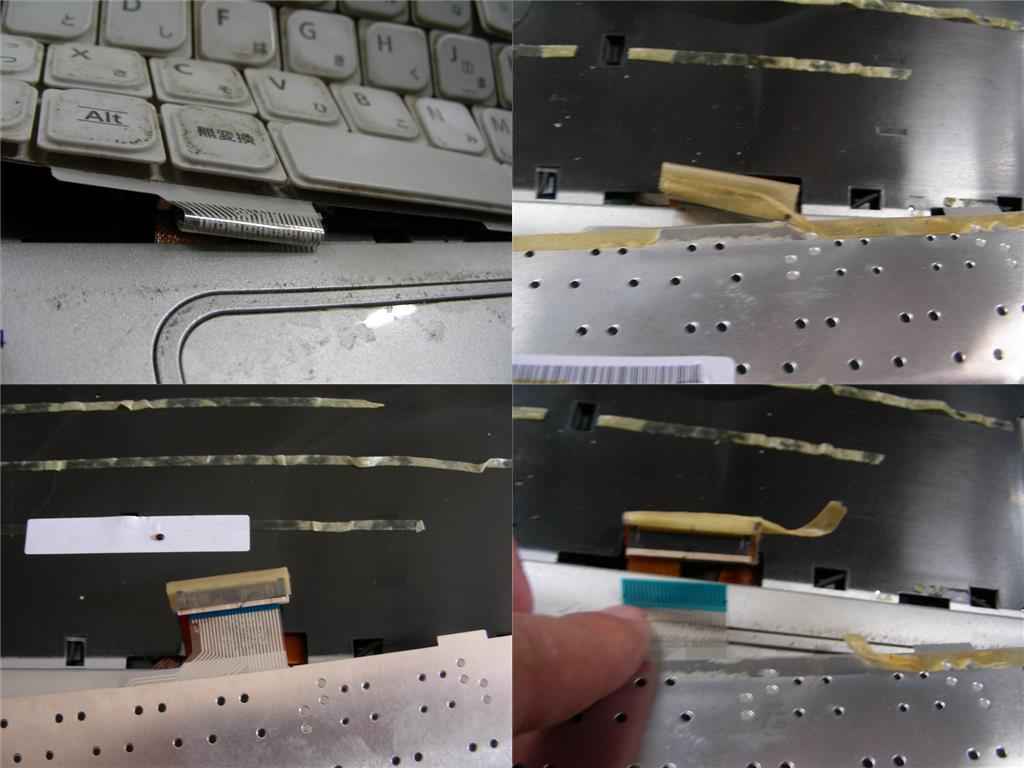
とくに無理に外そうとして、本体側の端子を絶対に破損させないように要注意!
これでキーボードが本体からテイクオフされました。

あとは元と同じように装着します
剥がした盤面をキレイにして、両面テープを剥がす
ゴミや破片などが残っていないか確認し、こびり付いたテープを剥がします
なお、右側のテープ面は粘着過ぎて剥がすのが困難なので、剥がさなくてもいいです
新しい両面テープを本体に貼り付ける
剥がした場所と元と同じ場所に新しいテープを貼り付ける

テープの太さは大まかでもいいです。
右側も、空いてるスペースに貼り付ける。
接続端子を再接続、入力されているか確認
ペラペラなので、けっこう挿入しにくいです。
接続したら電源を入れて、新しいキーボードで入力して、打鍵が全て完全に反映されているかを確認する。
キーボードの基盤が曲がってないか確認
新品とは言えど、購入時に両端のあたりが曲がってたりすることがあるので、そうなると取り付け後に盛り上がったりして違和感が出てくるので、基盤の角などが曲がっていたりしたら、少し曲げ直して必ずフラットになるよう、しっかり完璧に調整する。
キーボードのツメを本体にひっかける
このとき、端子の部分が穴の内部に収納するように装着しないといけないので、注意して装着してください
両面テープの片側を剥がす
貼り付け面や、キーボード裏側に、ごみや破片や異物が残って無いか確認。
キーボードを本体側に倒して、装着する
キーボードとテープがくっつくよう、まんべんなく押さえつけます。
これで完成!
自力で交換して、見事成功!

これでキーボードが新しく治ったのですが
新品なので打ちごたえもなめらかで抜群。
下はシミてきたこの古い汚いキーボードですが
交換したキーボード pic.twitter.com/63KQpqEgKc
— たびいちドットコム@タイ帰り (@tabi1com) April 24, 2023
何年間も国内外のハードな使用に耐えてくれて、ごくろうさまな気分です。
以上、役に立った!と思ったらぜひとも拡散してください。
![]()


